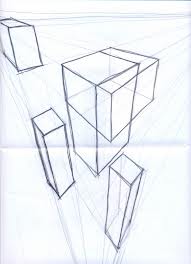Para presentar un Excel bien y que parezca, o sea, profesional, has de quitar las líneas de cuadrícula, no es un imperativo pero puede hacer que algo que está un poco sucio (con muchas líneas por todos lados) parezca mucho más limpio.
He encontrado personas que lo que hacían era aplicar un fondo blanco a toda la hoja pero esto hace que la hoja acabe pesando mucho y es una solución un poco chapucera. Sigue leyendo para ver cómo quitar las líneas de cuadrícula.
Al igual que en la imagen anterior, las líneas auxiliares del dibujo no hacen más que enguarrarlo, lo mismo pasa con las líneas de cuadrícula una vez que nuestra Excel está terminada.
Como quitar las líneas de cuadrícula en Excel
Para quitar las líneas de cuadrícula con Excel tienes que ir a:
Pestaña Ver >> Grupo Mostrar >> Quitar el check de Líneas de cuadrícula.
En la siguiente imagen podéis ver un antes y un después de cómo queda una misma hoja de Excel con o sin las líneas de cuadrícula en Excel.
Como puede verse en la imagen, el resultado es bastante mejor sin las líneas de cuadrícula que con las líneas de cuadrícula puestas. Una vez que hayamos terminado nuestro Excel, para presentarlo, ya no las necesitaremos.
Como quitar las líneas de cuadrícula con VBA
Para quitar las líneas de cuadrícula (también llamadas gridlines en el idoma de Shakespeare) mediante VBA hay que añadir la siguiente línea de código:
ActiveWindow.DisplayGridlines = False
Esta operación hay que hacerla una vez señalada la hoja de la que queremos quitar las líneas de cuadrícula, es decir, sólo quitará las líneas de cuadrícula en la hoja activa.
Bonus track: quitar las líneas de cuadrícula de todo el libro.
Pero si lo que quieres es quitar las líneas de cuadrícula de todo el libro te aconsejo que copies esta subrutina:
Sub Quitar_Líneas_Cuadrícula()
Dim SHT As Worksheet
For Each SHT In ThisWorkbook.Worksheets
SHT.Activate
ActiveWindow.DisplayGridlines = False
Next
End Sub
Con esta pequeña macro te ahorrarás ir hoja por hoja dándole al botón de las líneas de cuadrícula